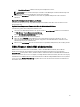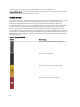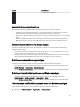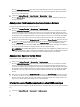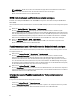Users Guide
Die Seite Gehäusefunktionszustand wird angezeigt. Der untere Bereich der Gehäuse-Grafiken stellt die
Rückansicht des Gehäuses dar und enthält den Funktionszustand für die EAMs. Der EAM-Funktionszustand wird
durch die Farbe der EAM-Untergrafik angegeben. Positionieren Sie den Cursor auf die einzelne Server-Untergrafik.
Der Texthinweis liefert zusätzliche Informationen zu diesem EAM. Klicken Sie auf die EAM-Untergrafik, um die
EAM-Informationen rechts anzuzeigen.
2. Wählen Sie Gehäuse-Übersicht → E/A-Modul-Übersicht → Eigenschaften → Status.
Die Seite E/A-Modul-Status enthält Übersichten zu allen mit dem Gehäuse verbundenen E/A-Modulen. Weitere
Informationen finden Sie in der
CMC-Online-Hilfe
.
Anzeigen der Informationen und des Funktionszustands eines
einzelnen EAMs
Um den Funktionszustand des einzelnen EAMs in der CMC-Webschnittstelle anzuzeigen, führen Sie einen der folgenden
Schritte aus:
1. Gehen Sie zu Gehäuseübersicht → Eigenschaften → Funktionszustand .
Die Seite Gehäusefunktionszustand wird angezeigt. Der untere Bereich der Gehäuse-Grafiken stellt die
Rückansicht des Gehäuses dar und enthält den Funktionszustand für die EAMs. Der EAM-Funktionszustand wird
durch die Farbe der EAM-Untergrafik angegeben. Positionieren Sie den Cursor auf der einzelnen EAM-Untergrafik.
Der Texthinweis liefert zusätzliche Informationen zu diesem EAM. Klicken Sie auf die EAM-Untergrafik, um die
EAM-Informationen rechts anzuzeigen.
2. Gehen Sie zu Gehäuseübersicht und erweitern Sie die E/A-Modulübersicht in der Systemstruktur. Es werden alle
EAMs (1–6) in der erweiterten Liste angezeigt. Klicken Sie auf das EAM (Steckplatz), das Sie anzeigen möchten.
Die Seite E/A-Modulstatus (zu unterscheiden von der generellen Seite E/A-Module-Status), die für den EAM-
Steckplatz spezifisch ist, wird angezeigt. Weitere Informationen finden Sie in der
CMC-Online-Hilfe
.
Informationen und Funktionszustand der Lüfter anzeigen
Der CMC, der die Lüftergeschwindigkeit steuert, erhöht oder verringert die Lüftergeschwindigkeit automatisch anhand
systemweiter Ereignisse. Der CMC erstellt eine Warnung und erhöht die Lüftergeschwindigkeiten, wenn die folgenden
Ereignisse auftreten:
• Der Schwellenwert der CMC-Umgebungstemperatur wird überschritten.
• Ein Lüfter fällt aus.
• Ein Lüfter wird aus dem Gehäuse entfernt.
ANMERKUNG: Während der Aktualisierung der CMC- oder iDRAC-Firmware auf einem Server drehen sich einige
oder alle Lüfter im Gehäuse mit 100 % Leistung. Dies ist normal.
So zeigen Sie den Funktionszustand der Lüfter über die CMC-Webschnittstelle an:
1. Klicken Sie auf Gehäuseübersicht → Eigenschaften → Funktionszustand .
Die Seite Gehäusefunktionszustand wird angezeigt. Der untere Abschnitt der Gehäuse-Grafiken zeigt die
Rückansicht des Gehäuses und enthält den Funktionszustand des Lüfters. Der Lüfter-Funktionszustand wird durch
die Farbe der Lüfter-Untergrafik angegeben. Positionieren Sie den Cursor auf die Lüfter-Untergrafik. Der
Texthinweis liefert zusätzliche Informationen zum Lüfter. Klicken auf die Lüfter-Untergrafik, um die Lüfter-
Informationen auf der rechten Seite anzuzeigen.
2. Gehen Sie zu Gehäuse-Übersicht → Lüfter → Eigenschaften .
Die Seite Lüfterstatus zeigt die Messwerte für den Status und die Geschwindigkeit (in Umdrehungen pro Minute
oder U/Min.) der Lüfter im Gehäuse an. Es können ein oder mehrere Lüfter vorhanden sein.
67